腾讯云Lighthouse 携手 MCP ,轻松实现数独小游戏一键发布
腾讯云Lighthouse与MCP协议结合,提供了一键部署数独小游戏的便捷方案。通过腾讯云轻量应用服务器的MCP Server模板,开发者可快速搭建专属MCP环境,并集成到开发工具中。文章详细介绍了从服务器开通、系统重装到MCP Server部署的全流程,最终通过CodeBuddy插件调用MCP工具,实现数独游戏的自动发布。该方案展示了MCP协议作为"万能适配器"的优势,简化了
腾讯云Lighthouse 携手 MCP ,轻松实现数独小游戏一键发布
引言
对于技术人员来说,大家可能在多个场景听说过或者使用过MCP ,比如在日常开发过程中,通过CodeBuddy 调用 MCP Server 实现从开发到部署一体化。或者是在使用 AI Agent ,为了让 Agent 可以更好的为我们服务,通过接入 MCP Server 的方式来拓宽Agent 的应用场景。那么今天我们就来体验一把如何基于腾讯云Lighthouse 来部署自己的专属 MCP Server,并集成到 Agent 中来感受 MCP 协议带来的不一样的体验。
下面我们先来简单介绍一下我们今天的主角。
角色介绍
今天我们要用到的两个主要角色就是我们的 腾讯云 Lighthouse 和 MCP,那么在开始之前先来简单介绍一下他们吧!
腾讯云Lighthouse
以下介绍是来自官网的介绍:轻量应用服务器(Tencent Cloud Lighthouse)是新一代开箱即用、面向轻量应用场景的云服务器产品,助力中小企业和开发者便捷高效的在云端构建网站、小程序/小游戏、电商、云盘/图床以及各类开发测试和学习环境,相比普通云服务器更加简单易用,提供高带宽流量包并以套餐形式整体售卖基础云资源,将热门开源软件融合打包实现一键构建应用,是您使用腾讯云的最佳入门途径。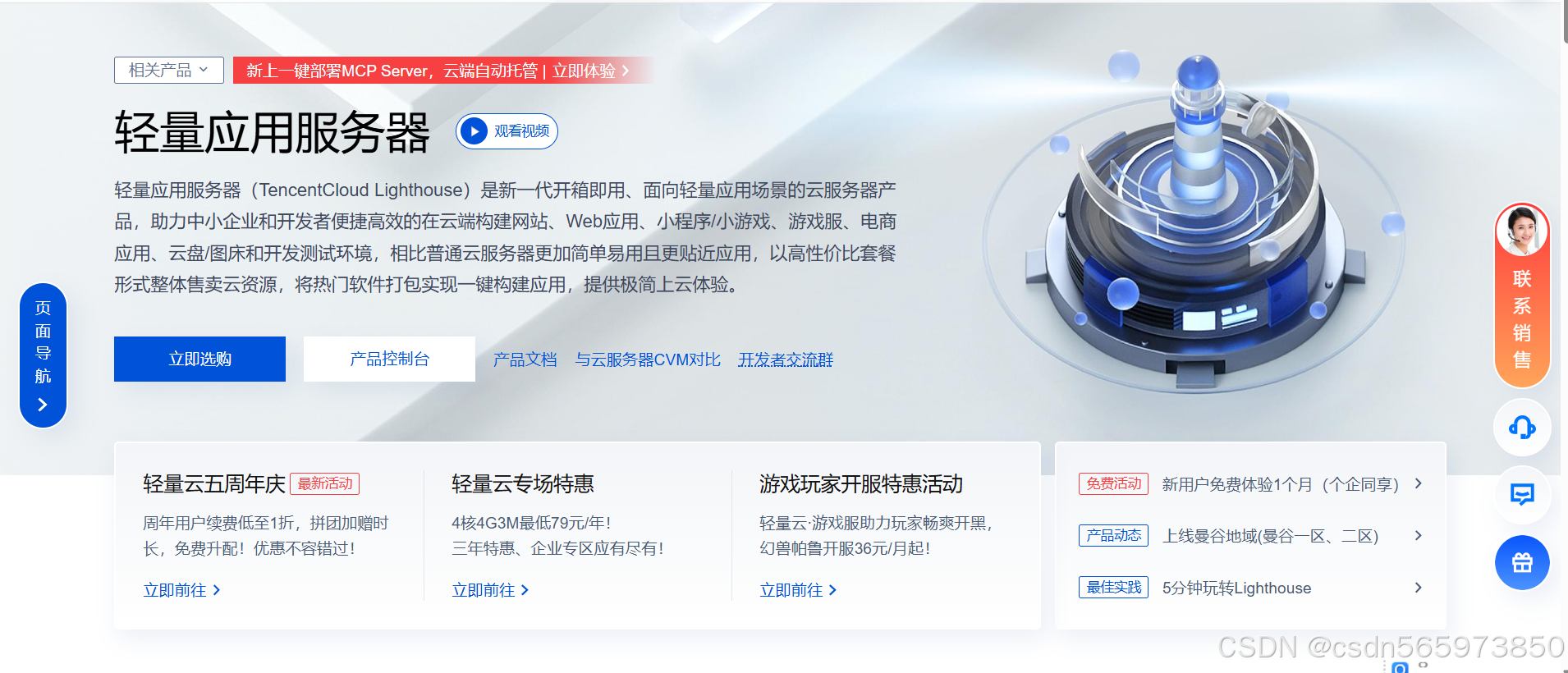
什么是MCP
模型上下文协议(Model Context Protocol,MCP)作为一种开放标准,旨在简化 AI助手与外部数据源、工具及系统的集成流程。该协议由Anthropic公司率先开发,以应对为AI模型提供实时、相关且结构化信息的挑战,同时确保安全性、隐私保护以及模块化设计。
MCP的目标在于成为“ AI集成领域的USB-C”,支持AI应用程序与多种数据存储库、工具或API之间实现一对多的高效连接。通过标准化AI助手查询及与外部资源交互的方式,MCP显著降低了多个定制集成所带来的复杂性。
就像是现在的物联网时代,你拥有一个万能遥控器,通过这一个遥控器,你就可以控制家里的灯光、冰箱、洗衣机、晾衣架等电器设备,而不是为每一台设备都配备一个遥控器。MCP 宛如一个万能适配器,使 AI 模型得以运用统一标准对接任意系统。它并未针对各数据源构建专属连接,反倒提供了一个通用的即插即用接口,任何 AI 模型皆可借此获取信息或执行任务。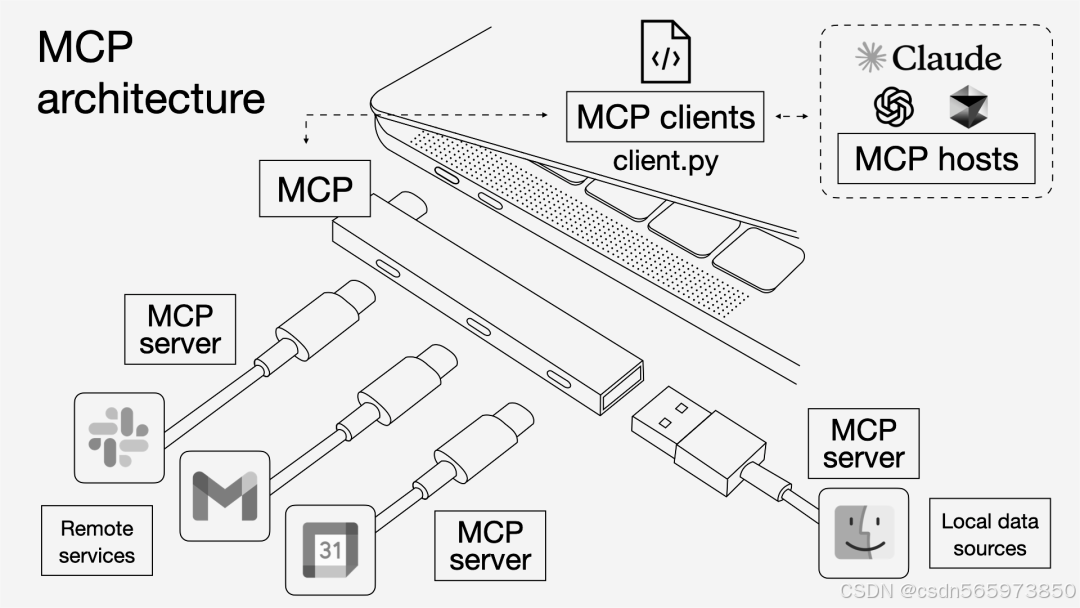
资源准备
在开始基于腾讯云 Lighthouse 部署 MCP Server 之前,我们首先需要有一台腾讯云轻量应用服务器。
开通云服务
如果你之前没有购买过轻量应用服务器,那么可以通过下面操作购买云服务器。这里我简单讲一下如何购买腾讯云轻量应用服务器。打开腾讯云轻量应用服务器控制台:https://console.cloud.tencent.com/lighthouse/instance/index?rid=8 切换到菜单【服务器】-【新建】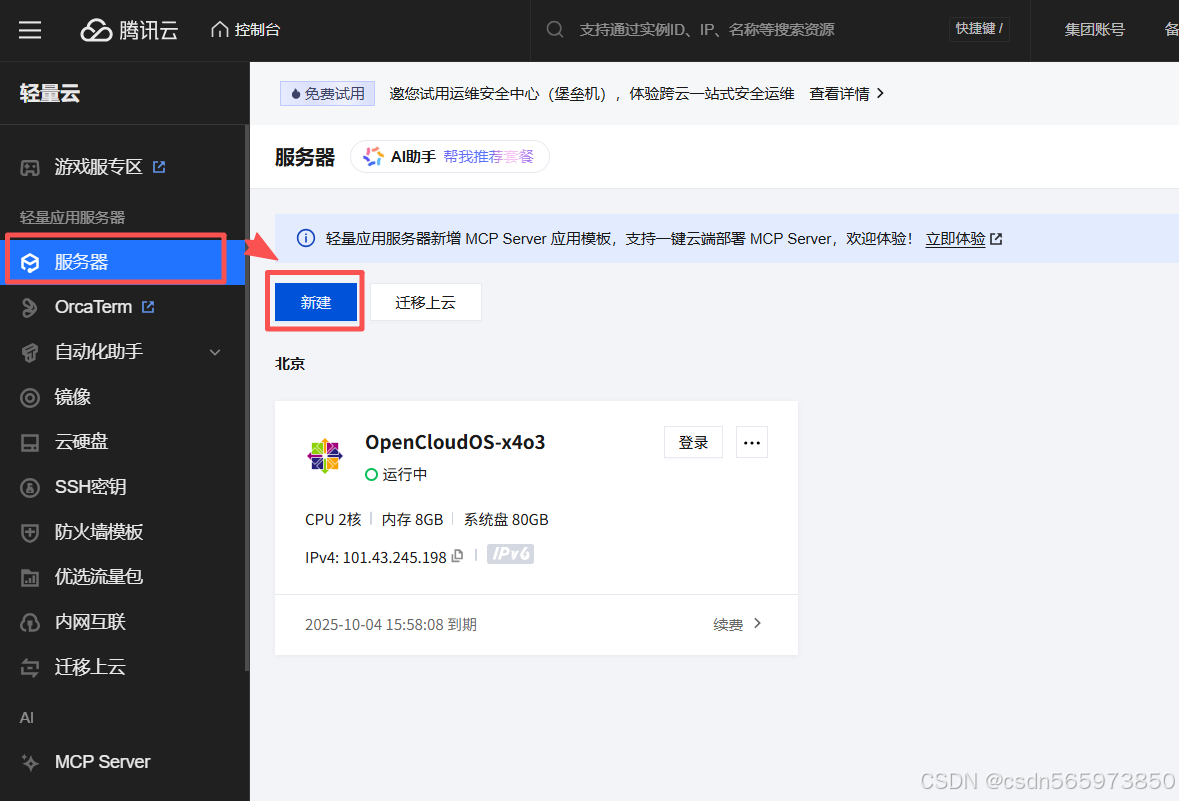
在打开的轻量应用服务器页面选择【使用应用模版】-【MCP】-【MCP Server】,其他的默认即可,最后勾选协议,点击【立即购买】创建轻量应用服务器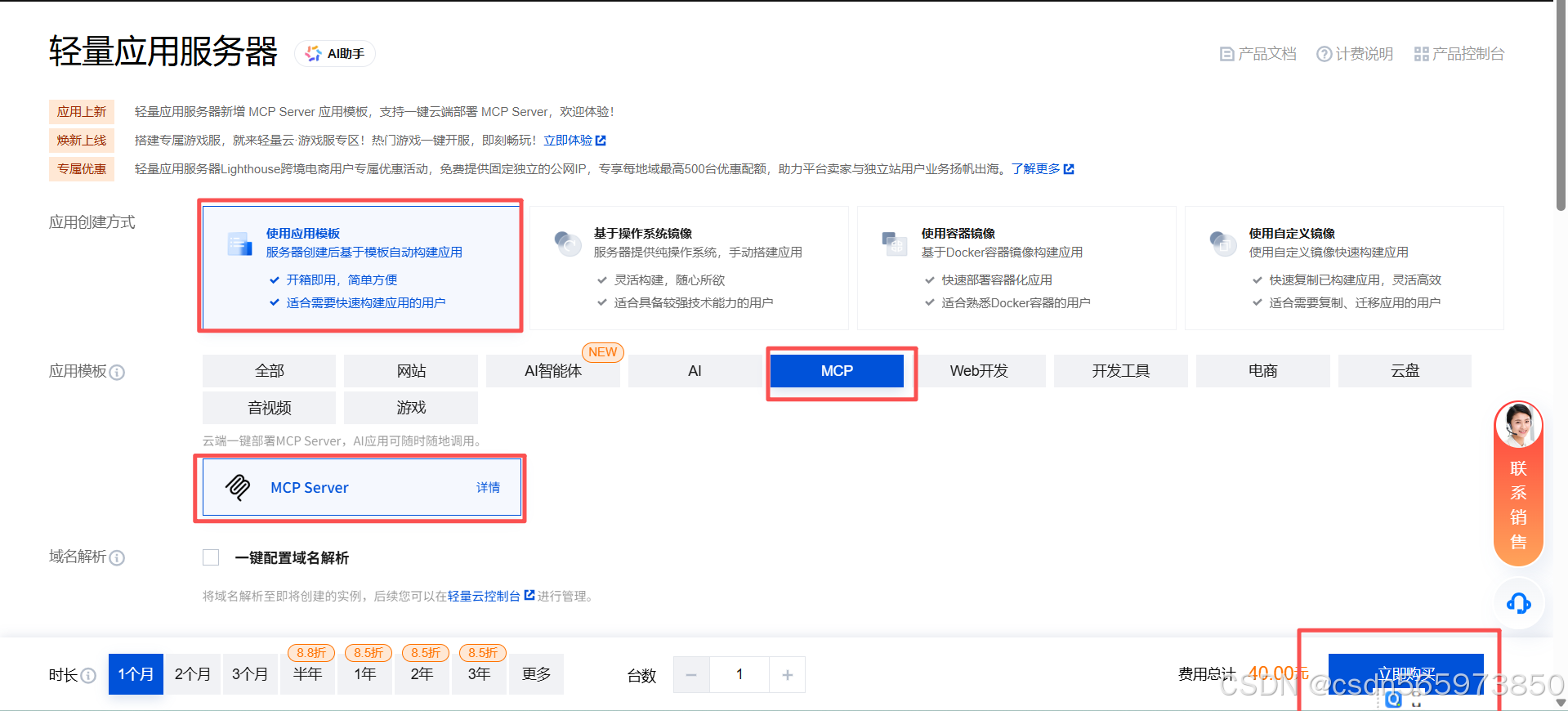
重装系统
如果你之前已经购买过腾讯云轻量应用服务器,那么这里就可以直接通过重装系统的方式来重新创建MCP Server 模版系统。在重装系统之前,如果你当前的轻量应用服务器系统部署的应用后面还用的话,你可以选择先制作当前系统镜像后再重装系统。
制作镜像
在轻量应用服务器控制台页面,选择【服务器】找到我们已经创建的服务器,选择右上角更多,选择【制作镜像】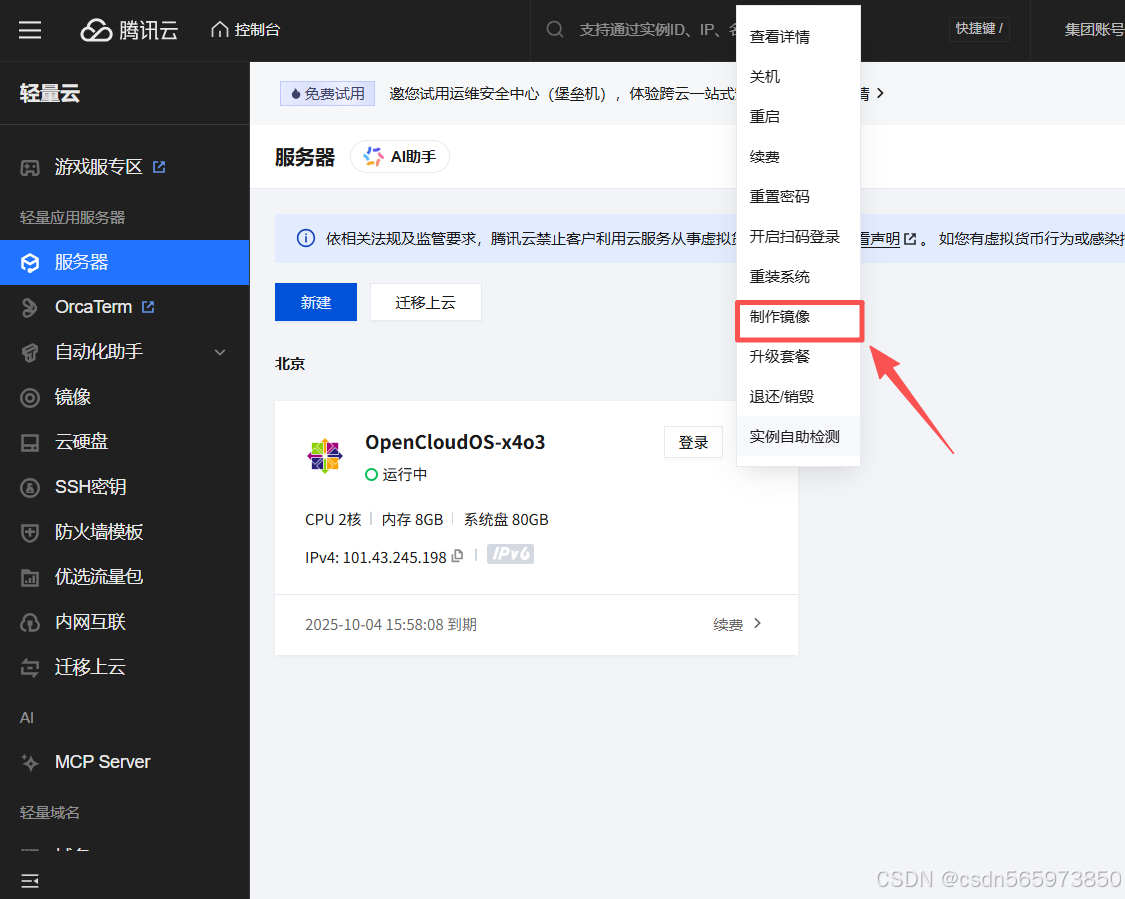
在制作镜像页面输入镜像名称,镜像描述,点击【开始制作】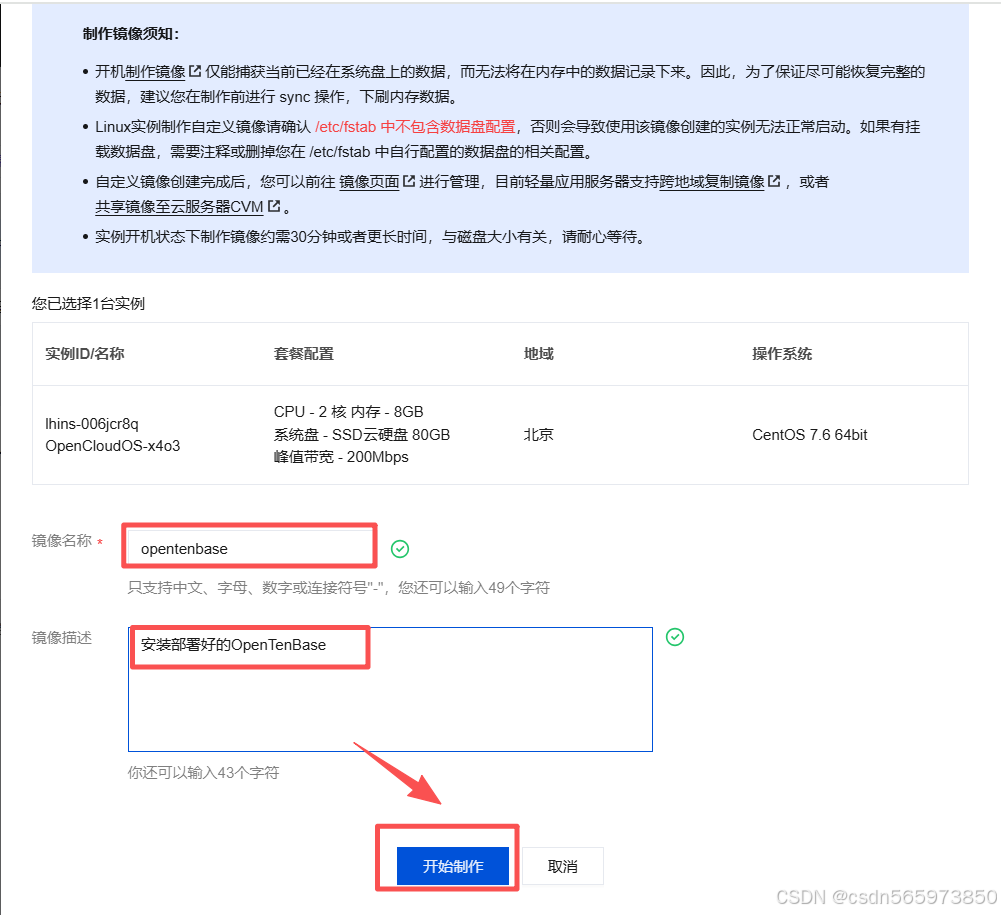
这里需要注意的是:
-
每个地域免费自定义镜像配额:5 个,超过5个后将会按照超出配额个数进行收费,按小时结算。
-
每个地域自定义镜像配额:20 个。
-
如果您的账户处于欠费状态,将会导致制作镜像失败。
镜像制作成功之后,我们可以在轻量应用服务器控制台选择菜单【镜像】来查看我们当前拥有的镜像
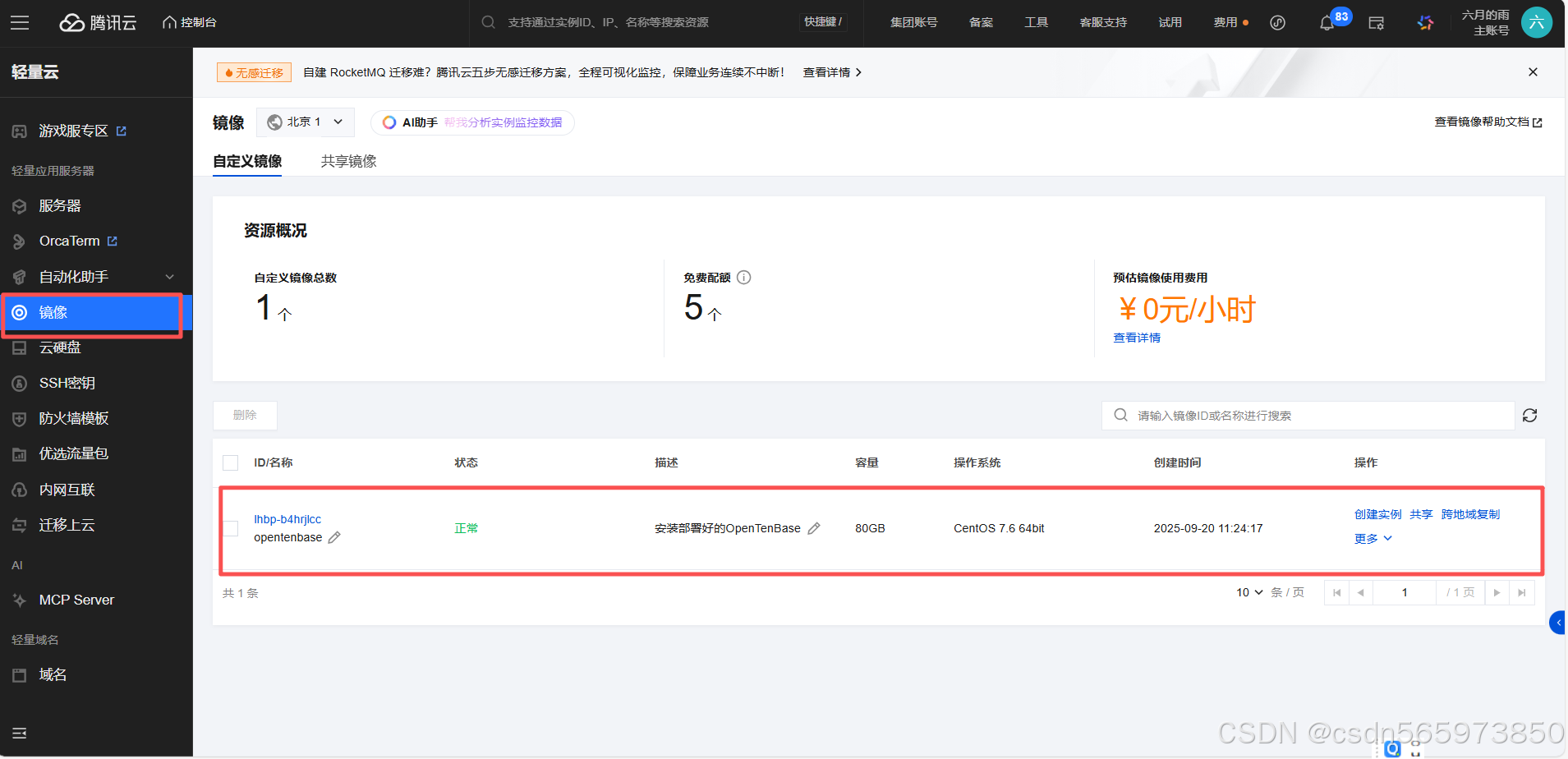
重装系统
在对我们现有服务器制作完成镜像之后,下面我们就可以重装系统了。这里我们直接选择【重装系统】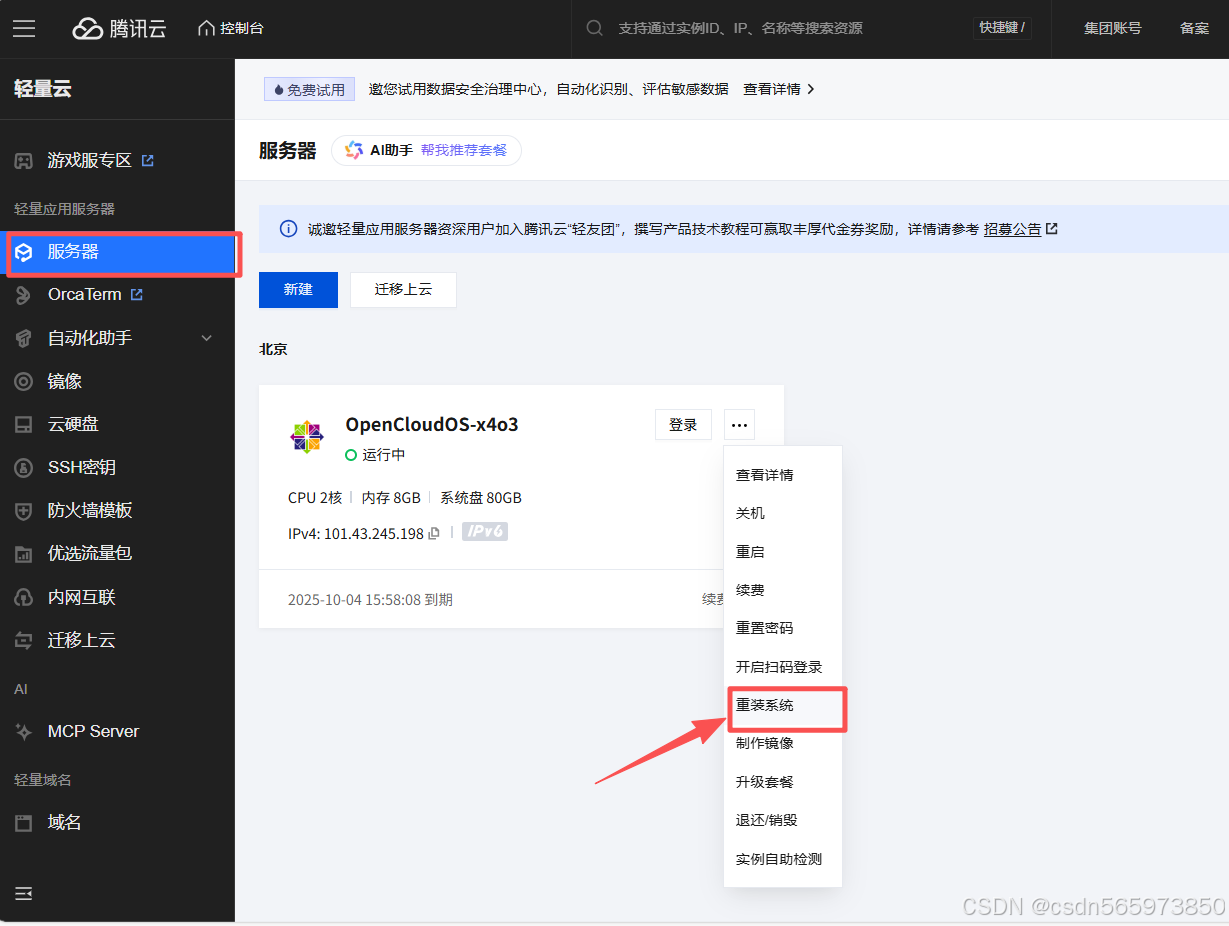
在重装系统页面选择【使用应用模版】-【MCP】-【MCP Server】输入服务器密码后勾选协议选择确定完成系统重装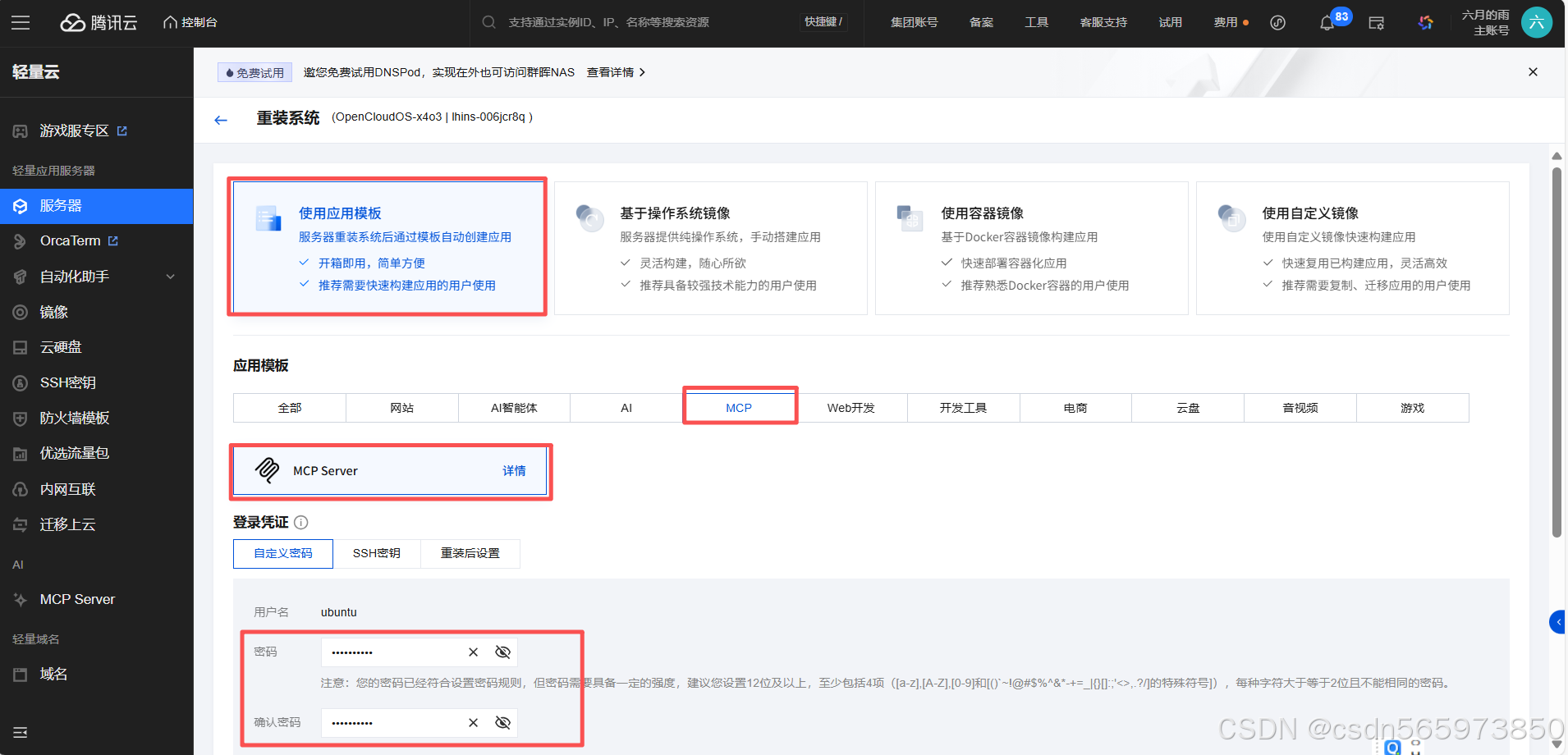
等待系统重装成功后可以看到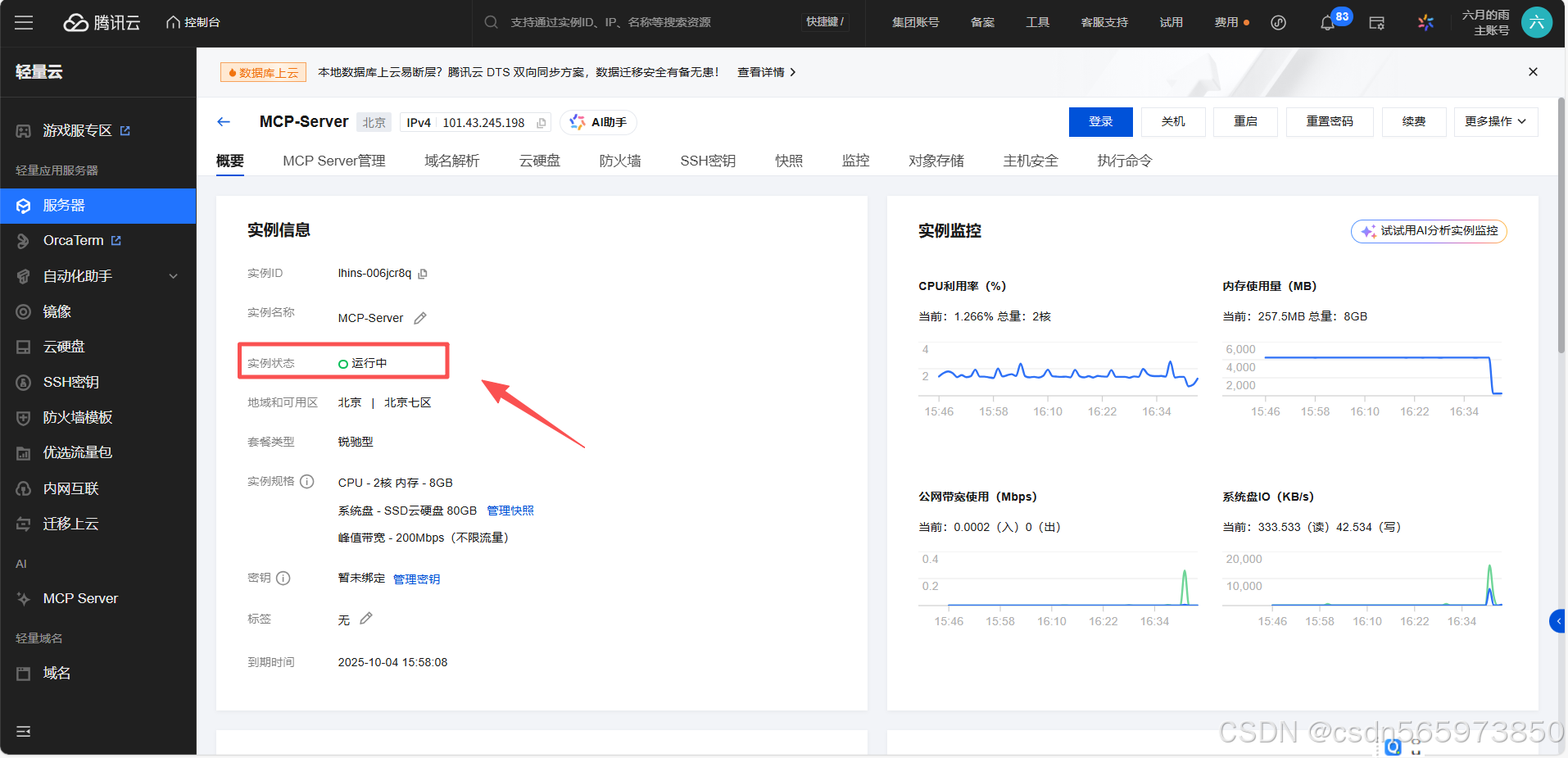
部署MCP Server
这里我们想要部署一个 EdgeOne Pages MCP 服务,方便我们后续基于CodeBuddy 开发一个数独小游戏发布到 EdgeOne。
添加MCP Server
在轻量应用服务器控制台页面,选择【服务器】,点击进入服务器详情页,在详情页面选择 【MCP Server 管理】页签,进入 MCP Server 详情页,点击【添加MCP Server】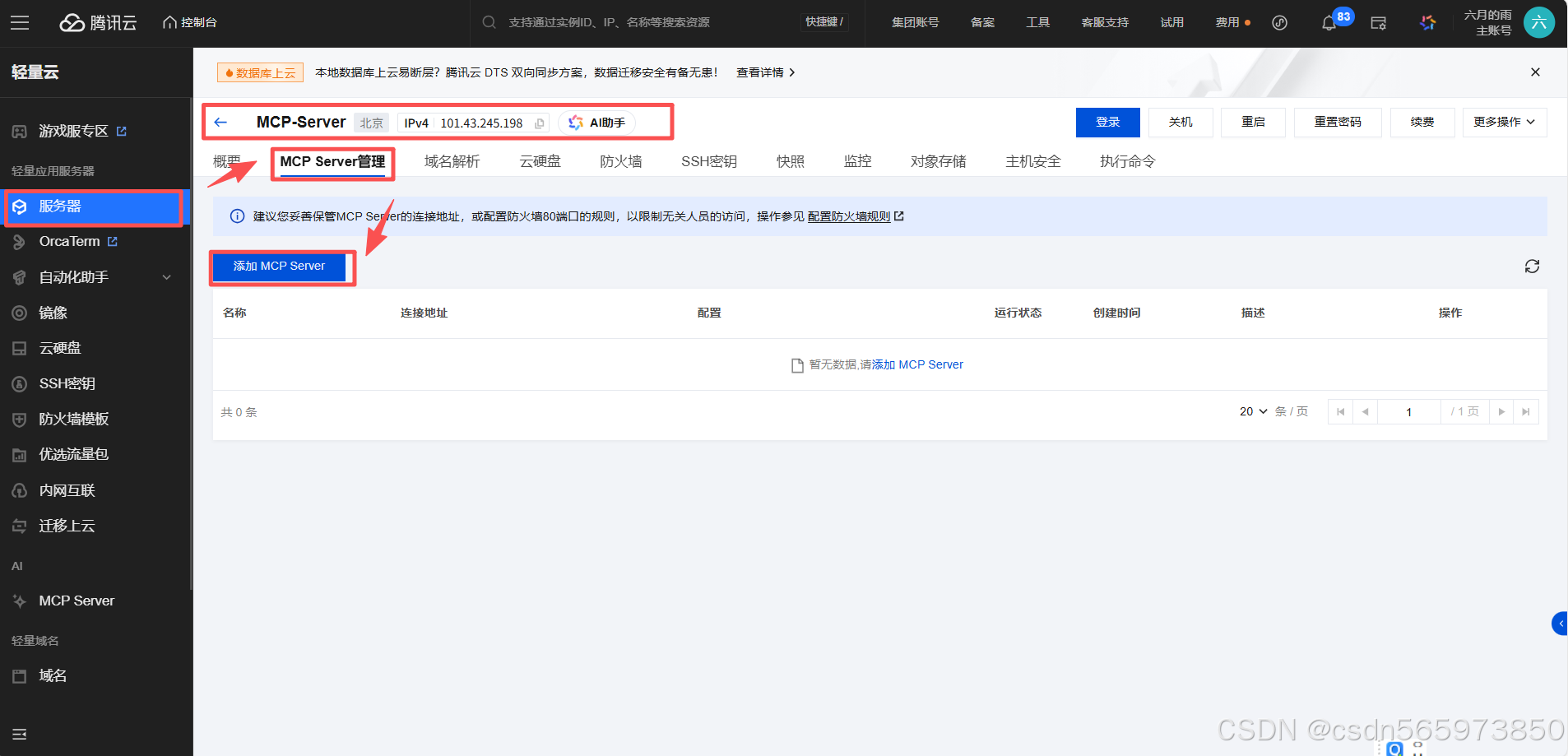
在添加MCP Server 页面我们选择【EdgeOne Pages MCP 】,点击右侧的【立即添加】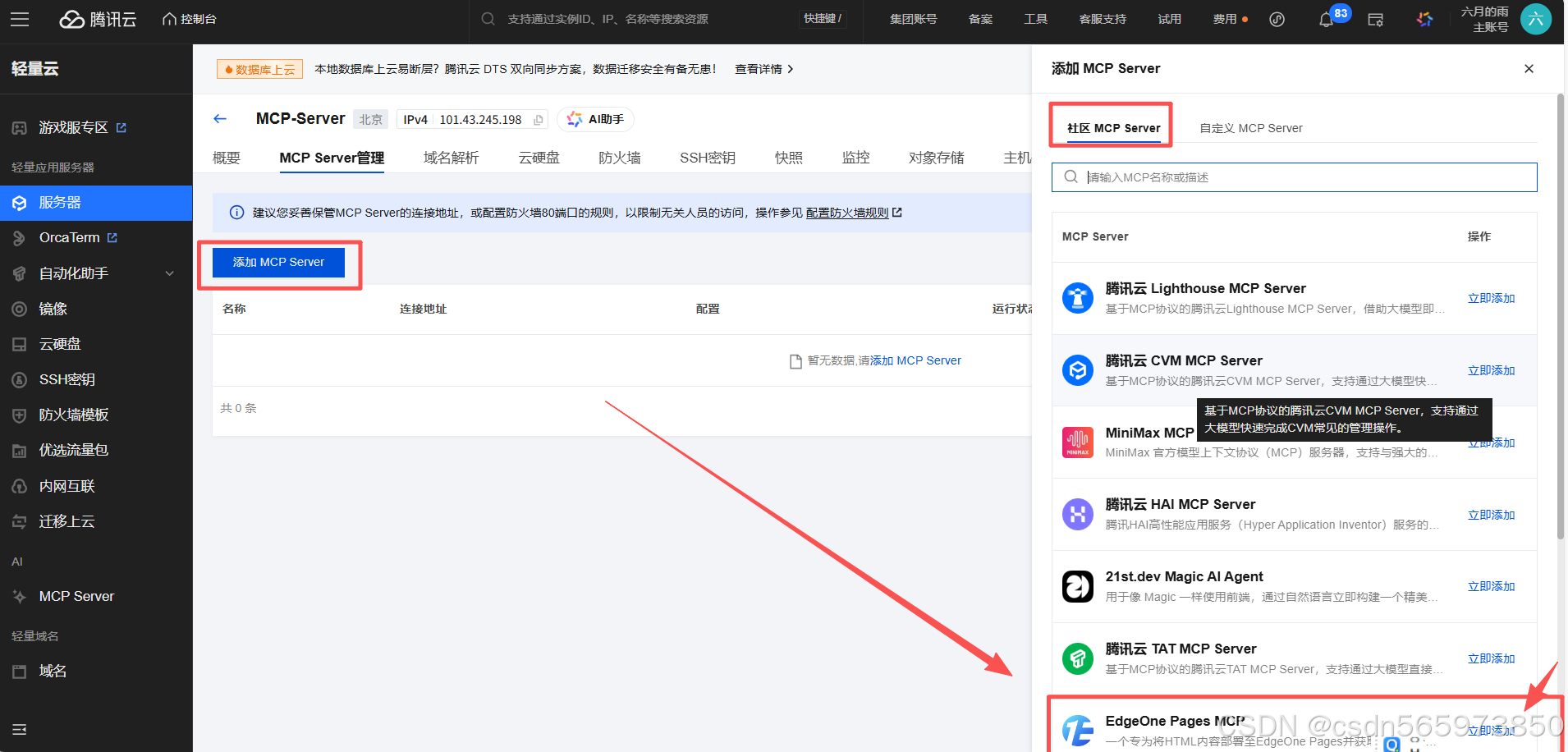
等待我们的EdgeOne Pages MCP 部署成功后,我们可以在 MCP Server 管理页面看到具体的运行状态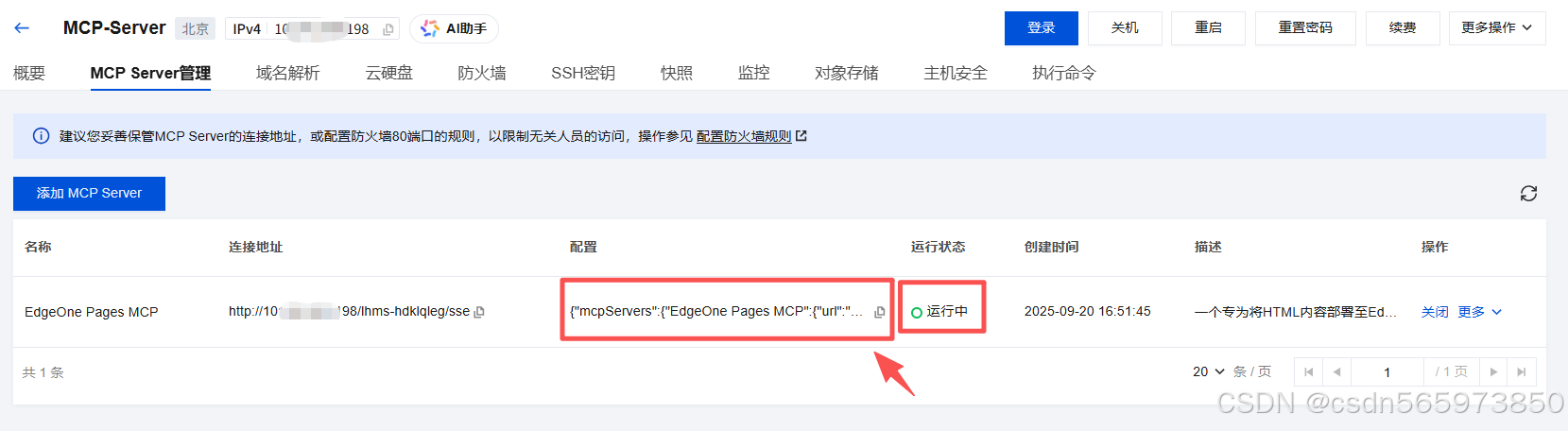
使用MCP Server
在我们自己的MCP Server 部署成功之后,下面我们就可以使用我们的MCP Server 了。在MCP Server 管理页面,找到【配置】列,复制配置列的内容。这个配置内容就是我们需要在开发工具中配置MCP Server 时的sse 链接方式的配置
{
"mcpServers": {
"EdgeOne Pages MCP": {
"url": "http://101.43.xxx.xxx/lhms-hdklqleg/sse"
}
}
}
通过VSCode 打开本地的数独小游戏项目,找到CodeBuddy 插件,选择顶部【MCP Marketplace】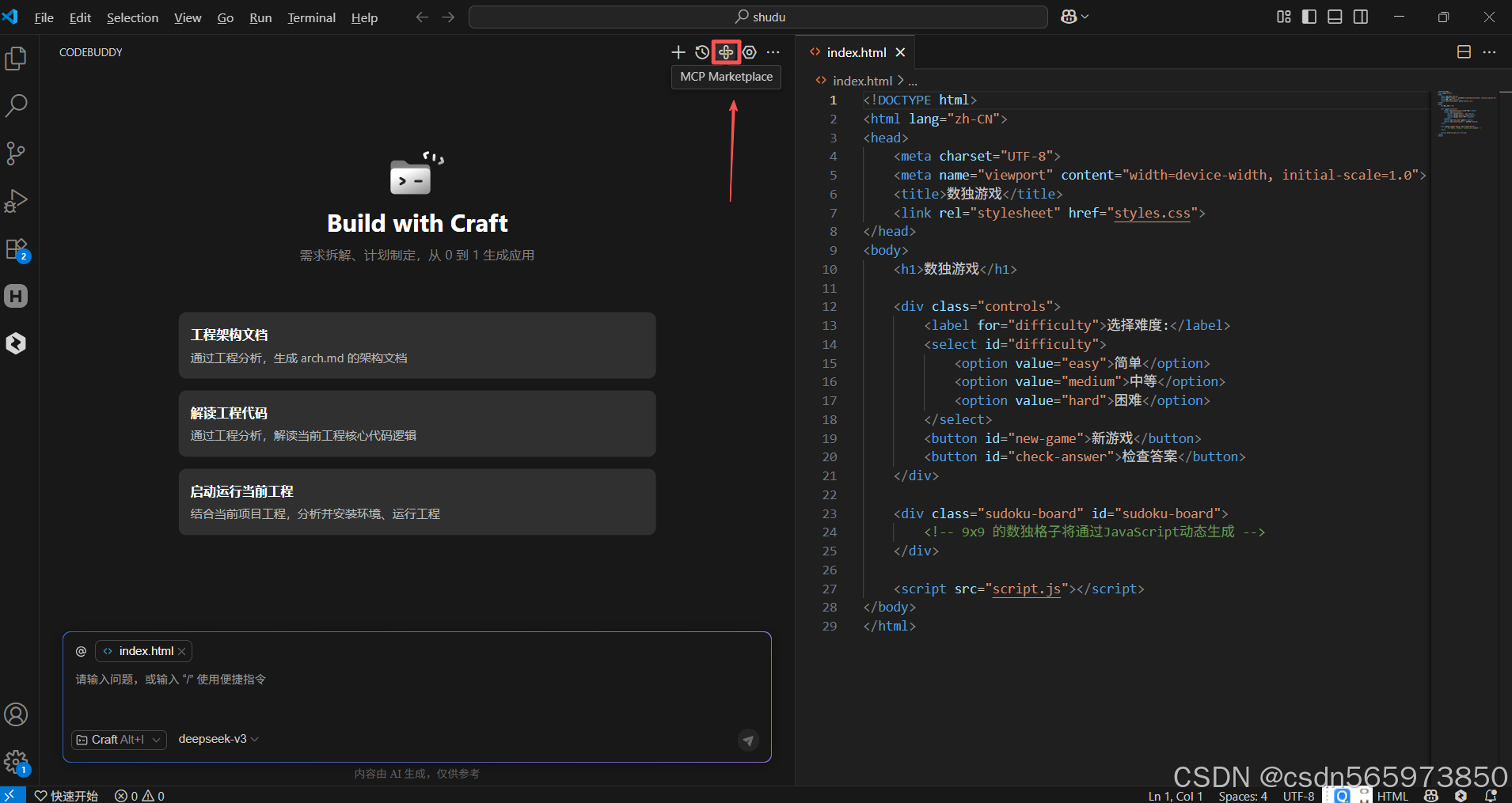
在打开的MCP 配置页面选择【已安装】-【配置MCP Server】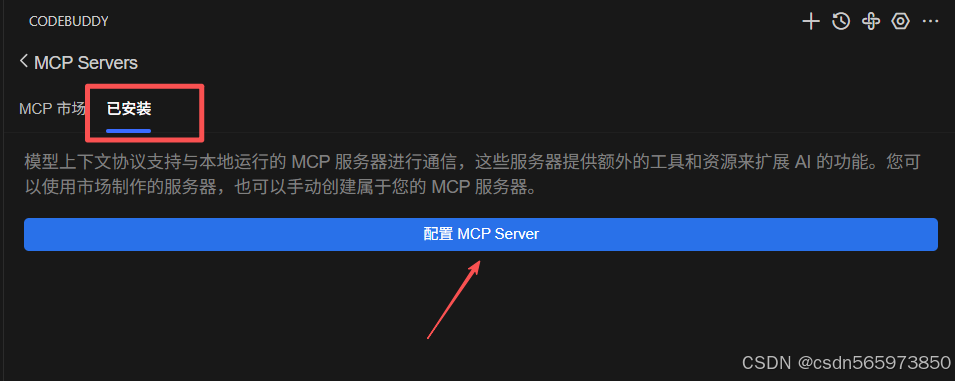
在MCP Server 配置页面输入上面获取的 EdgeOne Pages MCP 的配置内容并保存,可以看到我们的 EdgeOne Pages MCP 有两个工具可以使用,其中:
-
mcp_deploy_html :用于部署 HTML 内容到 EdgeOne Pages,返回公共访问 URL。
-
mcp_deploy_folder_or_zip :用于部署前端文件夹或 ZIP 文件到 EdgeOne Pages,返回部署 URL
和项目元数据。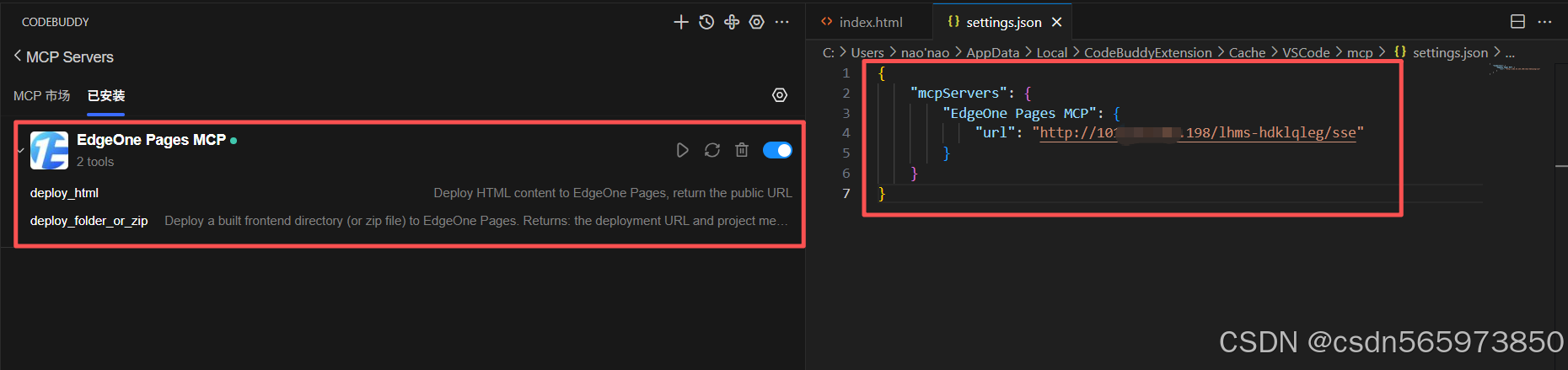
下面我们来让我们的CodeBuddy 部署我们的数独小游戏到EdgeOne,在AI 对话框中输入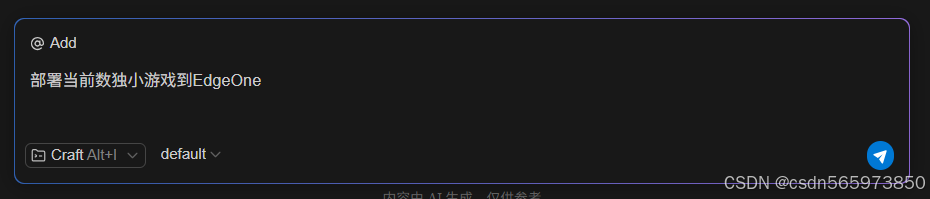
在CodeBuddy Craft 接收到我们的部署需求之后,会自动整合页面并调用EdgeOne Pages MCP 的 页面发布工具 mcp_deploy_html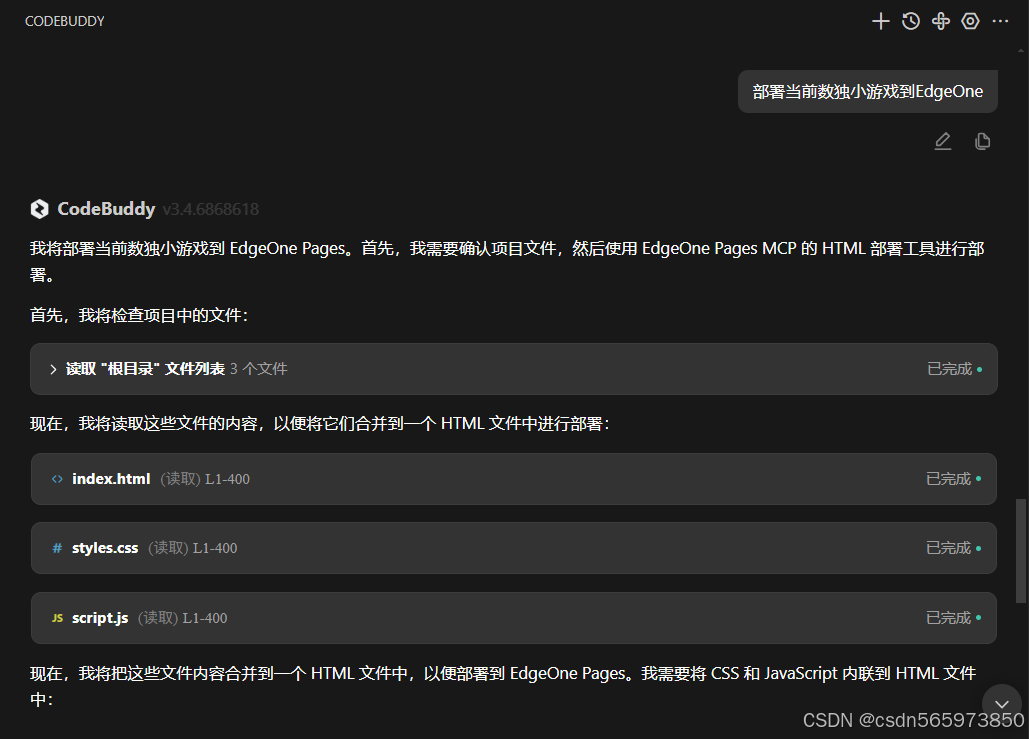
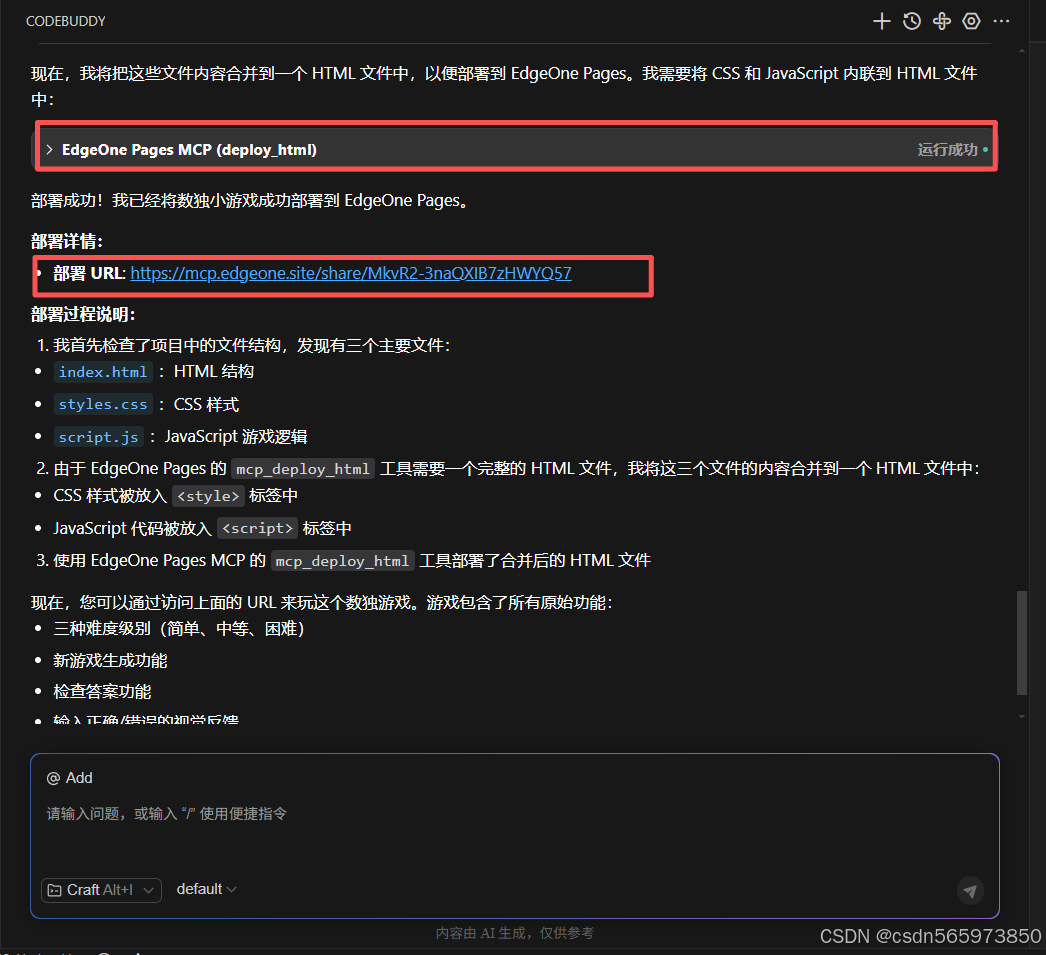
等待数独小游戏部署成功之后,我们可以直接点击部署URL 来试玩我们的数独小游戏了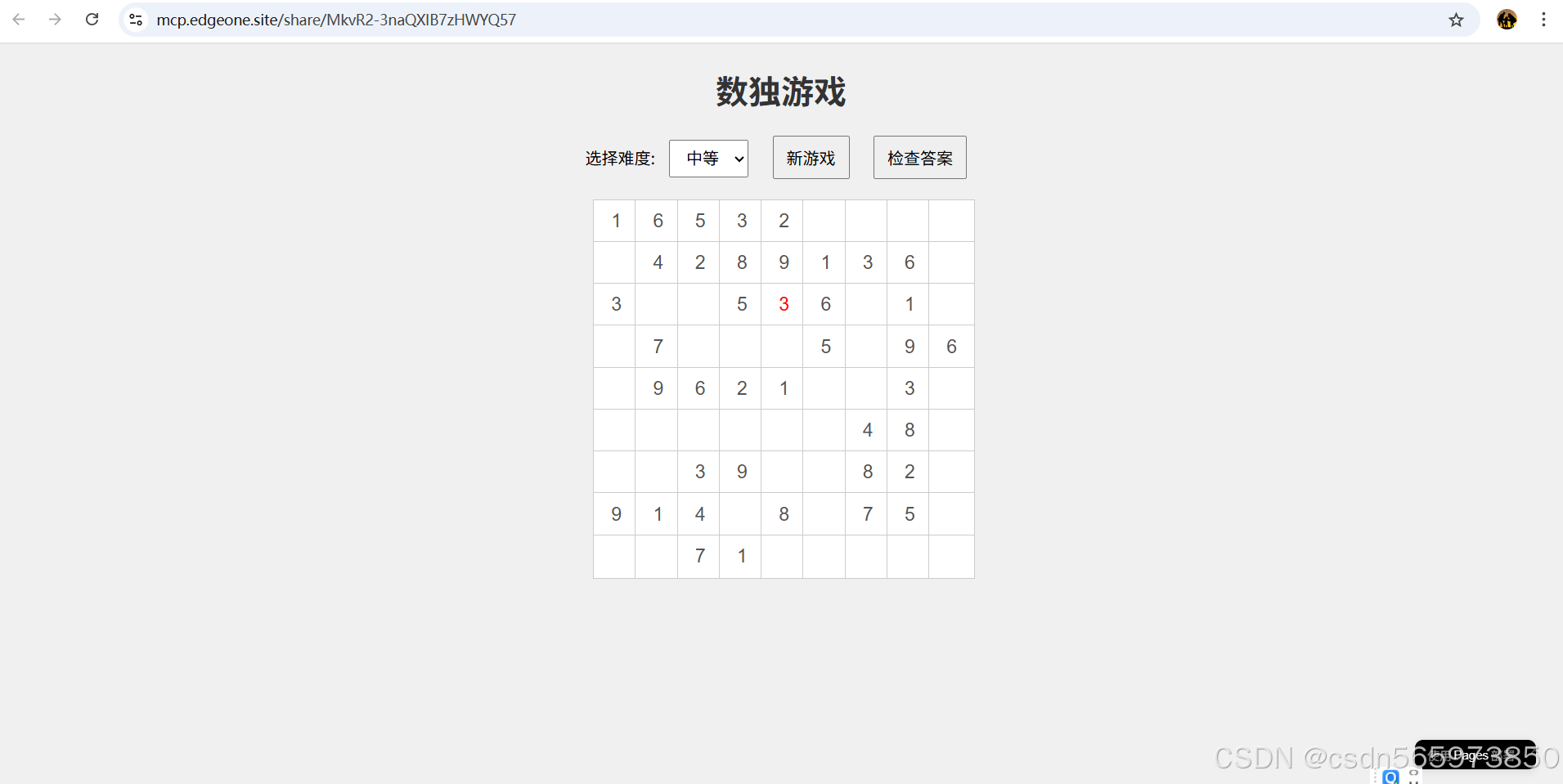
最后总结
到这里,我们在腾讯云Lighthouse轻量应用服务器上,通过其预置的MCP Server应用模板,快速部署一个专有的EdgeOne Pages MCP Server,并成功将其集成到VSCode的CodeBuddy插件中,最终利用该MCP Server的工具将一个本地开发的数独小游戏项目一键部署至EdgeOne Pages,实现了从开发到发布的全流程体验 的操作就圆满完成。
整个过程展示了MCP协议如何像“万能适配器”一样,安全、高效地连接AI开发工具与云端资源,显著提升了开发与部署的自动化程度和便捷性。同时也展示了对于MCP Server 部署的另一种选择,一种简单快捷的云服务上的选择。
更多推荐
 已为社区贡献22条内容
已为社区贡献22条内容








所有评论(0)